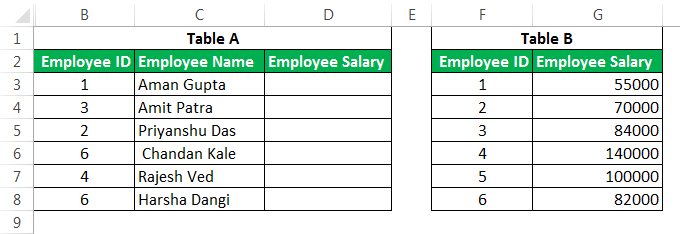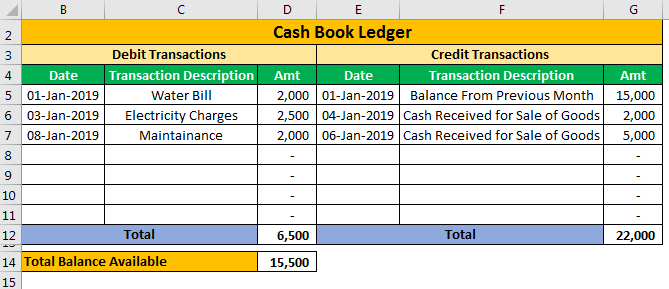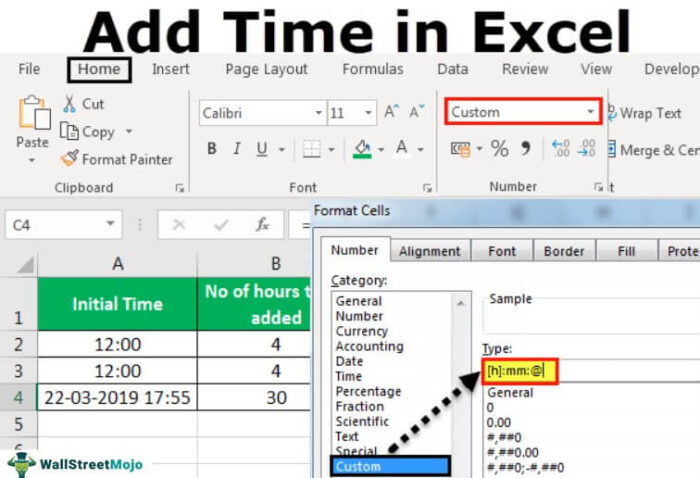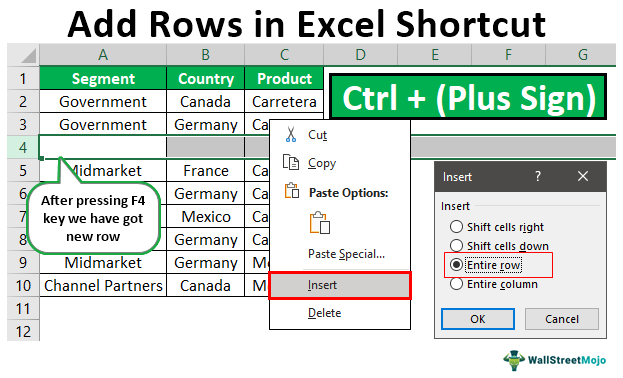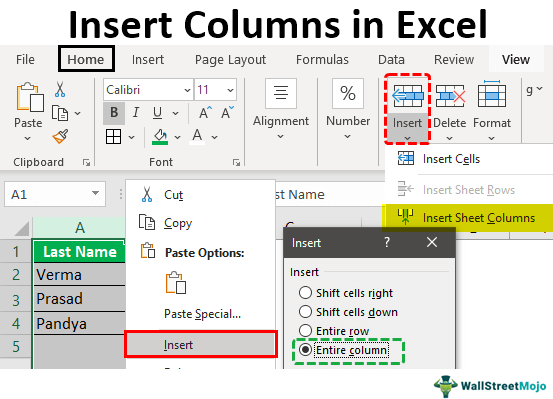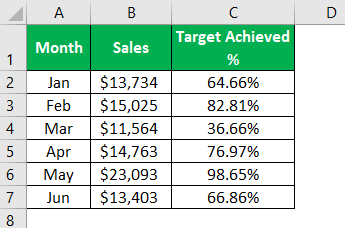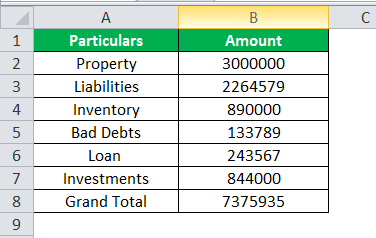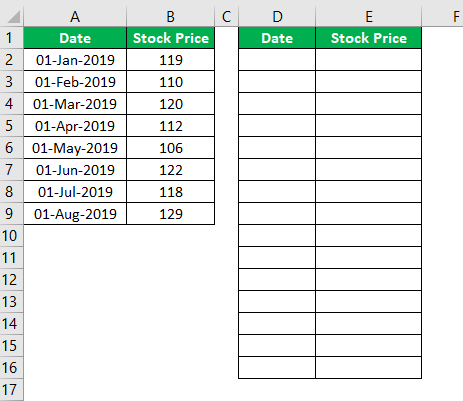
Bagaimana Cara Membuat Bagan Langkah di Excel? (Selangkah demi selangkah)
Sekarang kita akan mengikuti langkah-langkah di bawah ini untuk membuat bagan langkah di excel.
- Sisipkan dua kolom baru dengan header yang sama.
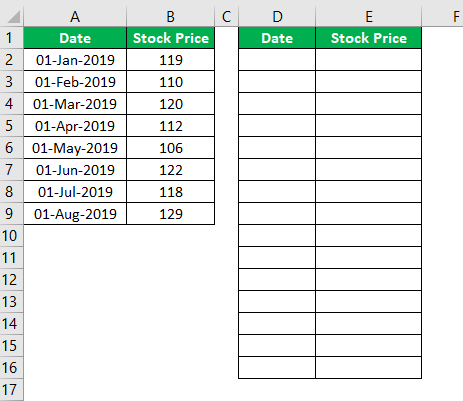
- Sekarang salin nilai tanggal dari A3 ke A9 dan tempel di kolom baru D2. Di sini Anda perlu mengabaikan nilai tanggal pertama.

- Sekarang salin Harga Saham dari B2 ke B8 dan tempel di E2. Di sini Anda perlu mengabaikan nilai terakhir.

- Sekarang salin data aktual dari A2 ke pasta B9 di sel D9.

- Sekarang, pilih data dan sisipkan Bagan Garis.

- Pilih sumbu kiri vertikal dan tekan Ctrl + 1 untuk membuka opsi format data series.

- Sekarang klik ‘Axis Option’ >>> atur nilai minimum ke 100, maksimum ke 135, dan nilai utama ke 5.

- Sekarang klik pada sumbu horizontal dan klik pemformatan ‘Angka’ dan ubah format tanggal menjadi ‘MMM-YYYY.’

- Ubah warna ‘Garis’ menjadi hijau. Sekarang kita sudah menyiapkan grafik kita.

Perbedaan Antara Bagan Garis dan Bagan Langkah Excel
Di bawah ini adalah beberapa perbedaan umum.
Perbedaan #1
Bagan A-Line menunjukkan tren titik data, dan tidak akan fokus pada waktu yang tepat dari perubahan atau fluktuasi titik data dari satu periode ke periode lainnya.
Di sisi lain, ‘A Step Chart’ menunjukkan tren yang menunjukkan waktu perubahan yang tepat bersama dengan tren titik data juga.

Seperti yang Anda bisa (area bertanda merah), diagram garis menunjukkan bahwa setelah bulan pertama, menunjukkan penurunan harga saham yang konsisten, tetapi diagram langkah menunjukkan bahwa harga benar-benar turun hanya di bulan Februari.
Perbedaan #2
Menemukan tren sebenarnya bisa jadi rumit dengan bagan garis karena tidak menunjukkan tren perubahan yang tepat dan berapa banyak. Tetapi grafik langkah karena garis horizontalnya dapat menunjukkan tren aktual dengan visibilitas yang jelas.

Seperti yang Anda lihat di atas, diagram garis menunjukkan bahwa penurunan dimulai dari bulan Maret hingga Juni, tetapi diagram Langkah juga menunjukkan penurunan tetapi tidak dengan penurunan yang konsisten sepanjang bulan.
Hal-hal untuk diingat
- Menampilkan perbedaan dari satu periode ke periode lainnya adalah keuntungan utama dari grafik ini.
- Itu bisa menceritakan kisah lebih baik daripada Bagan Garis.
- Jika Anda tidak ingin menampilkan tanggal lengkap di sumbu horizontal bagan, Anda dapat mengubah format tanggal di bawah bagian pemformatan bagan.
- Anda perlu menyesuaikan nilai minimum, nilai maksimum, dan titik interval manor agar sesuai dengan bagan Anda agar terlihat lebih baik.
Artikel yang Direkomendasikan
Ini telah menjadi panduan bagan langkah di excel. Di sini kita membahas cara membuat diagram langkah beserta contoh dan template excel yang dapat diunduh. Anda dapat mempelajari lebih lanjut tentang excel dari artikel berikut –
- Bullet Chart di ExcelBullet Chart Di Excel ‘Stephen Few’ menemukan Excel Bullet Chart, yang membantu dalam analisis kinerja terhadap standar yang ditetapkan. Dengan kata lain, diagram peluru menentukan apa targetnya dan bagaimana tugas itu diselesaikan terkait dengannya.baca lebih lanjut
- Bagan Kombo di Excel
- Buat Contour Plots di Excel
- Sparkline di Excel
- Marksheet di ExcelMarksheet Di ExcelMarksheets di Excel membantu menyimpan catatan, entri, dan melacak kinerja siswa, kandidat, dan bahkan karyawan dan pekerja, sehingga mengurangi tugas mengatur ratusan orang menjadi cara yang lebih sederhana dan mudah dalam format yang diinginkan. Baca selengkapnya